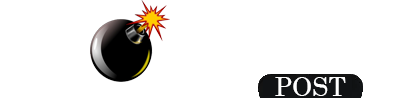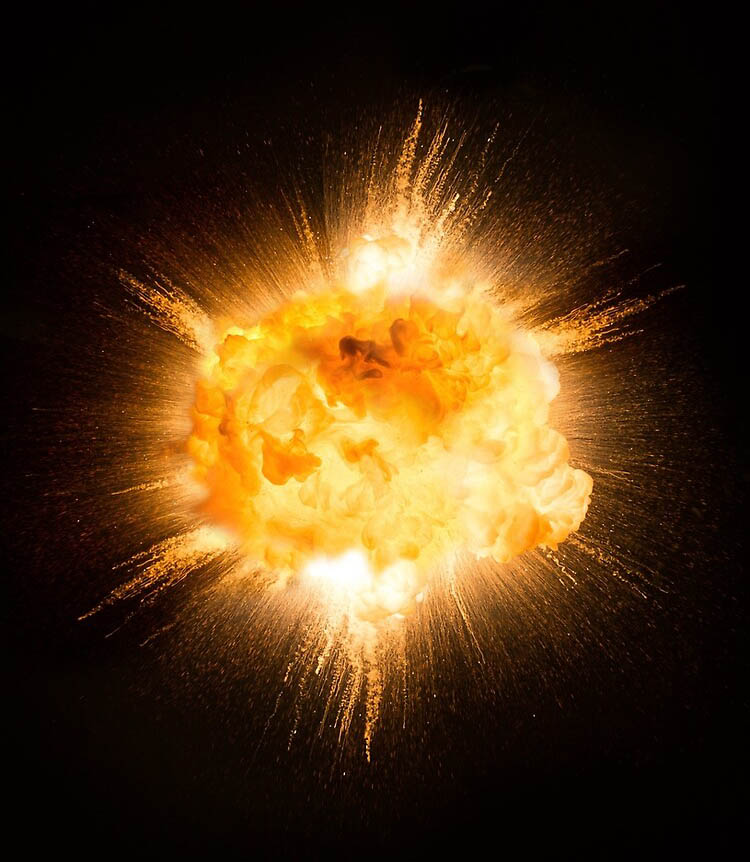Sapevi del “tasto” nascosto sul retro di iPhone? Ecco tutto quello che ci si può fare
Hai sempre pensato che l’immagine della mela posta sul retro di tutti i dispositivi iPhone fosse una semplice immagine, un richiamo al marchio? Sappi che ti sei sempre sbagliato. In realtà quella mela è un tasto segreto che in pochi conoscono.
Prosegui nella lettura perchè stai per scoprire il tasto segreto dell’iPhone e come attivarlo.

Sapevi del “tasto” nascosto sul retro di iPhone? Ecco tutto quello che ci si può fare
Back Tap: il tasto segreto di Apple
Forse non lo sai e, per fortuna, ci siamo noi di BlowingPost. La scocca posteriore dell’iPhone è in realtà un tasto segreto e, per la precisione, lo è l’immagine della mela.
Proprio così. Attivando questa funzione, cosa per altro semplicissima da fare, hai la possibilità di aggiungere dei tasti di scelta rapida al tuo iPhone. In pratica ti basta toccare due o tre volte, a seconda del tasto che scegli, per attivare una particolare funzione o applicazione sul tuo telefono.
Nota bene: la funzione non è presente da sempre in quanto è stata introdotta a partire dall’aggiornamento di iOS 14.
Come attivare il tasto segreto su iPhone
Per attivare questa funzione segreta e godere così di un tasto in più sull’iPhone basta recarsi nelle impostazioni e, alla voce Accessibilità, scegliere che funzione dare alla scocca posteriore. Vediamo nel dettaglio come fare:
Dopo aver sbloccato il tuo iPhone clicca sull‘icona a forma di ingranaggio per accedere alle Impostazioni. Scorri quindi verso il basso fino a trovare la voce Accessibilità. Da qui seleziona la voce Tocco quindi scendi fino a trovare la voce chiamata Tocco Posteriore, questa è la sezione dedicata all’abilitazione della funzione segreta.
Dopo aver toccato su Tocco Posteriore si apre la pagina di impostazione del Back Tape dalla quale puoi scegliere come reagirà l’iPhone al tocco posteriore. Attenzione perchè hai la possibilità di impostare due differenti funzionalità: due tocchi e tre tocchi.
Le funzionalità possibili sono davvero molte, a titolo di esempio vogliamo elencartene qualcuna:
- Aprire la fotocamera;
- Mettere in muto la suoneria;
- Attivare la torcia;
- Attivare Siri;
- Tornare alla Home;
- Mostrare il Centro Notifiche;
- Mostrare il Centro di Controllo;
- Bloccare lo Schermo;
- Attivare la ricerca;
- Accedere all’elenco delle applicazioni;
- Regolare il volume;
Le possibilità che offre questa nuova impostazione resa disponibile, lo ricordiamo, dall’aggiornamento di iOS 14 sono davvero moltissime.
In ultimo specifichiamo che non è necessario attivarle entrambe. Potresti, ad esempio, voler attivare solo la funzione a due tocchi e lasciare disattivata la funzione a tre tocchi. A te la libera scelta.